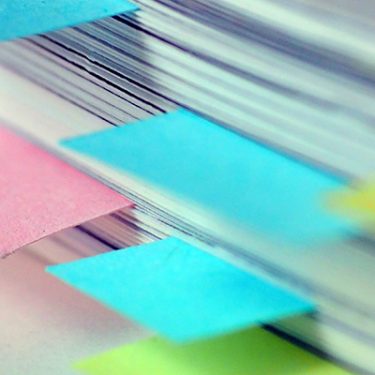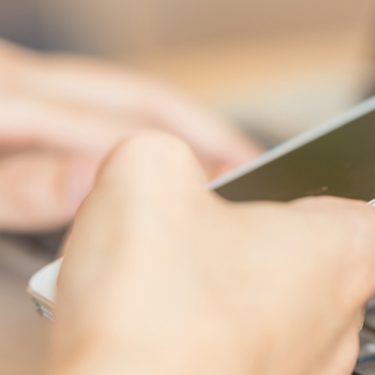iOS16のアップデートでは、ロック画面を今までよりも柔軟にカスタムできるようになりました。時計のフォントを変更したり、好きなウィジェットを追加したりなど、すでにお試しの方もいるかと思います。
そのロック画面カスタムの中に、ユーザー待望と言ってもいいくらいの機能が備わっています。それは「写真のシャッフル表示」です。
目次
ロック画面を開くたび、背景写真をシャッフルしてランダム表示できるぞ!
まずはこの動画をご覧ください。
ロック画面を表示させるたびに背景写真が入れ替わっているのにお気づきでしょうか? これこそが、iOS16からできるようになった壁紙画像のランダム表示です。今までは1枚のみを選んで表示させることしかできなかったため、どの写真も捨てがたいと思う方にとっては写真選びもなかなか大変だったと思いますが、このシャッフル機能を使えば、好きな写真をランダムで表示してくれるようになるのです。
ロック画面に写真をランダム表示させる方法
では早速その方法を見ていきましょう。
動画で見ていただくと、簡単です。
手順としては、
- ロック画面を長押しし、ロック画面のカスタマイズ画面を開く
- 「+」ボタンをタップし、「写真シャッフル」をタップ
- 「写真を手動で選択」をタップし、好きな写真を選んで「追加」
- 右下のメニュー「・・・」から「ロック時」を選択
- 画面右上の「追加」をタップ
- 「壁紙を両方に設定」をタップ(別途ホーム画面をカスタマイズしたい方は「ホーム画面をカスタマイズ」をタップ)
- 完成したロック画面をタップ
という工程です。
写真を追加したあと、どのきっかけでシャッフルさせるかのメニューに気づきにくい程度で、設定はとても簡単、すぐに終わります。
ちなみに手動で写真を選ぶ以外にも、自分のカメラロールにある写真から「ピープル」「自然」「都市」というカテゴリから写真を自動選択させる方法もあります。ざっくりとした写真の指定でもかまわない方は、このカテゴリ選択を使ってみるのも良いでしょう。
シャッフルのきっかけは4種類
今回は、シャッフルのきっかけを「ロック時」としましたが、これを含めて全部で4種類のきっかけが用意されています。
- 毎日
- 1時間ごと
- ロック時
- タップ時
1日ごとや1時間ごとに入れ替わるのは意外性があり、楽しむのに向いていそうです。また「タップ時」というのもなかなか面白いもので、ロック画面上でタップをするごとに写真が入れ替わります。その時の気分にあわせて簡単に写真を切り替えることができるので、自分の意志で画像を切り替えたいという方は「タップ時」を適用するのも良いかもしれません。
「タップ時」は、時刻表の確認などにも使えそう
ちなみにウラワザ的使い方として筆者が思いついたのは、バスや電車の時刻表をロック画面で確認する方法です。
まず、選択する写真の中に、自分がよく利用するバスや電車の時刻表の写真やスクリーンショットを混ぜておきます。普段は好きな写真を壁紙として表示しておき、時刻表を確認したいときには、ロック画面をタップして写真を切り替えれば、簡単に時刻表を確認できるようにもなります。
しばしば時刻表を確認して交通機関を利用する方は、こうしたウラワザを取り入れてみてください。ほかにも工夫次第では、おもしろい使い方ができるかもしれませんね。
推しや家族、ペットに愛車など、お気に入り写真をロック画面で楽しもう!

iOS16から利用できるようになったロック画面でのシャッフル表示。家族やペット、アイドルの推しに愛車など、お気に入りの写真がカメラロールに溢れている方は、ぜひこの機能を使って、ロック画面を自分の好きな写真で飾ってみてください。
スマホの利用にも「ビッグローブ光」の光回線がオススメ!
スマホの通信量が足らずに、ギガ不足になっていませんか?
自宅でスマホを利用するときには、Wi-Fiで通信することで
スマホの通信量を節約することができます。
ご自宅でのWi-Fi環境導入には
IPv6接続(IPoE方式)*1で最大10Gbps*2の「ビッグローブ光」がオススメです。
工事費実質無料、おトクな特典もご用意しています。
*1 IPv6に対応していないサービス/サイトはIPv4接続となります。
*2 最大通信速度は光回線タイプによって異なります。最大通信速度はお客さまのご利用機器、宅内配線、回線の混雑状況などにより低下します。
ビッグローブ光について詳しく知りたい方は、こちらのバナーをクリック!







 うえやま
うえやま